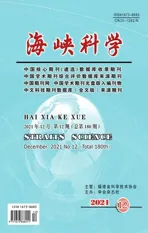巧用PowerPoint制作物质结构立体模型*
2021-02-23徐艺展黄剑芳
徐艺展 黄剑芳
(福建省福州第一中学,福建 福州 350108)
在高中化学选修模块《物质结构与性质》教学中,为了帮助学生认识晶体和分子的空间结构,书本中绘制了部分物质的空间示意图。但仅仅依靠平面上的抽象讲解难以让学生在短时间内构建空间思维感观,也无法培养学生对物质结构的空间想象能力。缺乏多媒体辅助技术的支持,学生难以摆脱平面思维的惯性,不能将自己置身于晶体结构或分子结构的想象中[1]。因此在教学实践中,笔者注重抽象概念和具体实例相结合,尽可能通过直观的实体模型和多媒体辅助手段模拟,增进学生对科学概念的实质性理解,帮助学生突破平面思维障碍,形成较为深刻的空间记忆。
多媒体辅助展示对于进一步巩固学生的空间想象能力非常重要。为了获得更好的三维展示效果,黄剑芳[2]采用3ds Max软件进行建模,借助三维虚拟技术(VRML)进行控制。毋庸置疑,3ds Max在立体模型的构建和展示效果上表现最全面也最优秀。但对于高中化学教学而言,庞大的3ds Max显得功能过剩,且学习使用难度大。因此,选择一款既能通过三维效果展示晶体或分子的空间结构,又能让教师轻松入门的软件尤为重要。微软公司的PowerPoint更加符合这两点要求。一方面,教师经常使用PowerPoint制作课件进行授课,对其基本功能和界面操作较为熟悉,比较容易上手;另一方面,PowerPoint 2010及之后的版本提供了一个可以设置三维效果的工具选项卡,借助该选项卡将平面图形立体化,制作出具有三维效果的立体模型,能有效帮助学生获得更直观的三维体验,突破平面思维障碍,提升空间想象能力。
本文以PowerPoint 2016为例,介绍如何利用PowerPoint三维效果制作常见的物质结构模型。
1 球体的制作与金属晶体模型的创建
1.1 球体的制作
打开PowerPoint 2016,在“文件”选项卡的绘图组中选择“椭圆”,按住Shift键在工作区域画出一个圆形,此时的圆形是一个平面图形。选中该圆,点击右键在弹出菜单栏中选中“大小和位置”。随后在右侧的“大小与属性”选项栏中,根据需要设置该图形的高度和宽度,例如高度和宽度均设置为3厘米,即表示该圆的直径为3厘米;然后点击右侧“效果”选项,在下方的菜单中点击“三维格式”,分别设置“顶部棱台”和“底部棱台”效果为“圆形”,宽度和高度均为1.5厘米,即圆形的半径(1厘米≈28.4磅,系统会自动切换成42.5磅。为与软件格式统一,凡三维格式均以磅为单位)。此时可以看到工作区域的圆形已经变成一个球体。图1是圆形和设置后形成球体的对照图,可以看出创建的球体三维效果非常显著。

图1 圆形和球体的对比
球体制作后,可以利用复制、粘贴得到更多等径球,再利用对齐对象的设置,让这些球体排成密置列(图2a)。多条密置列可以拼接成密置层(图2b)或非密置层(图2c)。

(a)密置列
1.2 三维旋转
为了更好地展示晶体的空间结构,还需要用到“三维旋转”工具。“三维旋转”工具用于控制三维对象在空间的朝向角度,设置参数包含“X轴旋转”“Y轴旋转”“Z轴旋转”和“距底边高度”等。这里以密置层为例,介绍“三维旋转”的设置。选中密置层,点击右键进行“组合”,然后在右侧的“效果”选项中点击“三维旋转”,分别设置“X轴旋转”为0°、“Y轴旋转”为60°、“Z轴旋转”为180°、“距底边高度”为42.5磅,可以看到密置层发生了翻转(图3)。通过调整X轴、Y轴、Z轴的角度,可以得到不同翻转的密置层。将多个密置层或非密置层进行三维旋转,可以制作出常见的金属晶体堆积方式(图4),如简单立方堆积、体心立方堆积、面心立方堆积和六方堆积等。

图3 设置后发生翻转的密置层
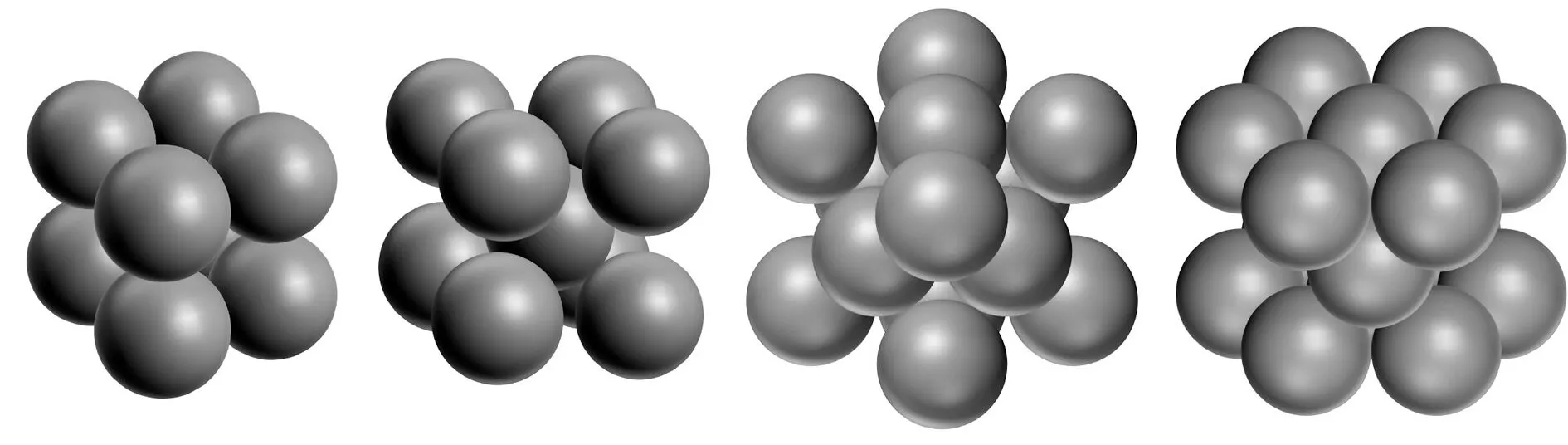
图4 利用PowerPoint三维效果和三维旋转制作的常见金属晶体结构
2 分子模型的绘制
常见的分子模型有比例模型和球棍模型。
2.1 比例模型的绘制
比例模型可视为由大小不同的球体构成。球体的制作前面已经讲述了,需要注意的是,不能直接对球体进行拉伸或缩小。拉伸或缩小只能改变平面图形的大小,三维模型的大小须在三维效果中调整。以甲醛分子的比例模型为例,甲醛分子由1个碳原子、2个氢原子和1个氧原子构成,需要绘制3个不同大小的球体,按照一定的空间位置进行排布,组合后即可以得到图5a所示的甲醛分子的立体模型。但是,该模型仅是4个球体的平面堆积,无法体现原子间成键融合的状态。此时,可在“三维旋转”中设置“Z轴旋转”为1°,可得到图5b所示模型,即为我们所熟悉的比例模型。
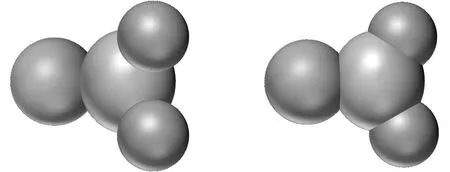
(a) (b)
2.2 球棍模型的绘制
球棍模型是由球体和棍体构成。现以苯分子为例介绍球棍模型的绘制。苯分子由6个碳原子和6个氢原子构成,用较大的球体表示碳原子,较小的球体表示氢原子,棍体表示相互之间的共价键。
棍体可通过设置圆角矩形的三维效果来实现。在绘图组中选择“圆角矩形”,在工作区域画出一个矩形,然后在“大小与属性”选项栏中,根据需要设置图形的高度和宽度,例如高度为1厘米,宽度为6厘米;在“三维格式”中,分别设置“顶部棱台”和“底部棱台”效果为“圆形”,高度和宽度均为14.2磅,在“三维旋转”中设置“距底边高度”为14.2磅。为了使棍体的两端更加圆润,选中棍体,用鼠标按住左上角的圆点,如图6a所示,拉向右侧,进行圆角设置,就可以得到图6b的圆润棍体。
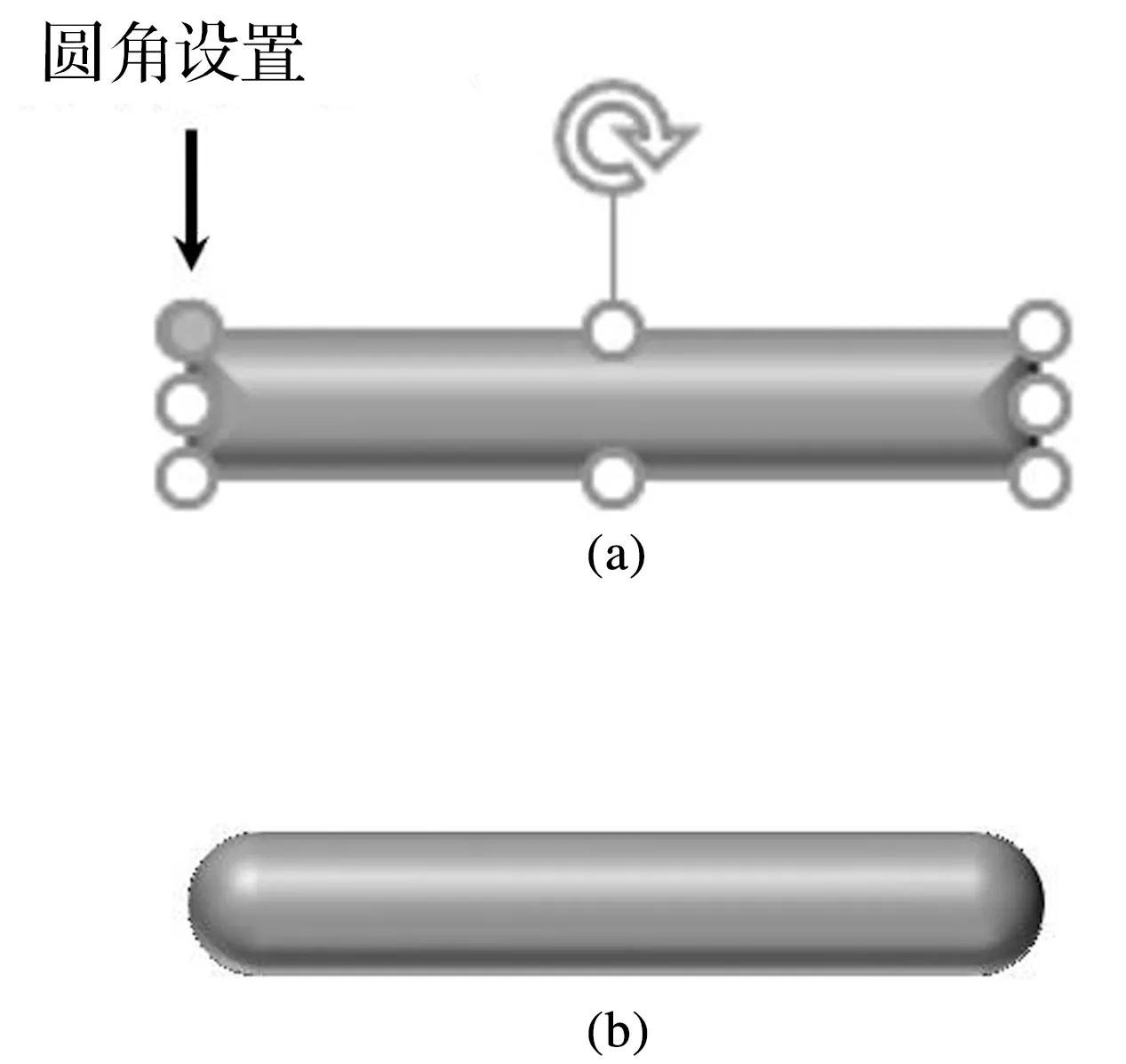
图6 棍体的圆角设置
苯分子的化学键较为特殊,碳原子与氢原子之间形成σ键,而在碳原子与碳原子之间除了形成一个σ键以外,6个碳原子还共同形成了大π键。大π键可以用立体圆环表示。在绘图组中选择“圆·空心”,在工作区域画出一个圆环,然后在“大小与属性”选项栏中,高度和宽带均设置为5厘米;在“三维格式”中,分别设置“顶部棱台”和“底部棱台”效果为“圆形”,高度和宽度均为14.2磅,在“三维旋转”中设置“距底边高度”为14.2磅,手动调节环宽为1厘米。

(a) (b)
按苯分子的空间结构,将球体、棍体和立体圆环进行排列,组合后,即可获得图8a所示苯的球棍模型。在“三维旋转”中设置“Y轴旋转”为90°,即可得到图8b所示模型,直观展示了苯的平面结构。

(a) (b)
3 纺锤体的制作与原子轨道模型的创建
在教授原子轨道的内容时,立体模型的展示对学生理解原子轨道概念大有裨益。对于球形的s轨道,我们同样可以用前面的球体来表示,但是纺锤形的p轨道或更加复杂的d轨道往往无法提供立体的构造形式,需要进一步增加更多设置。下面介绍p轨道制作和原子轨道模型创建的具体步骤。
打开PowerPoint 2016,和前面一样,绘制一个直径为3厘米的圆形,在“效果”选项“三维格式”中,设置“顶部棱台”效果为“圆形”,宽度和高度均为42.5磅,“底部棱台”效果为“圆形”,宽度为127.5磅,即直径的1.5倍;高度为170磅,即直径的2倍。此时在工作区域看到的仍为球体,但看不出纺锤的形状,需要通过设置“三维旋转”进行展示。设置X旋转为0°,Y旋转为75°,Z旋转为180°,距底边高度为42.5磅,即可获得半个纺锤体。
为了获得更好的展示效果,选中该图形,单击右键,在弹出菜单栏中点击“边框”,选择“无轮廓”,也可以在右侧“形状选项”中选择“无线条”。复制粘贴后得到一个完全一致的图形。旋转该半纺锤体,调整位置,与原半纺锤体组合,即获得一个具有三维效果的纺锤体——p轨道(图9a)。继续复制粘贴两次创建的p轨道图形,通过调节图形的角度、相对位置和层次关系,可以获得px、py、pz简并轨道(图9b)。图10是利用制成的三维p轨道展示氮气(N2)的成键情况。

(a)p轨道 (b)px、py、pz简并轨道
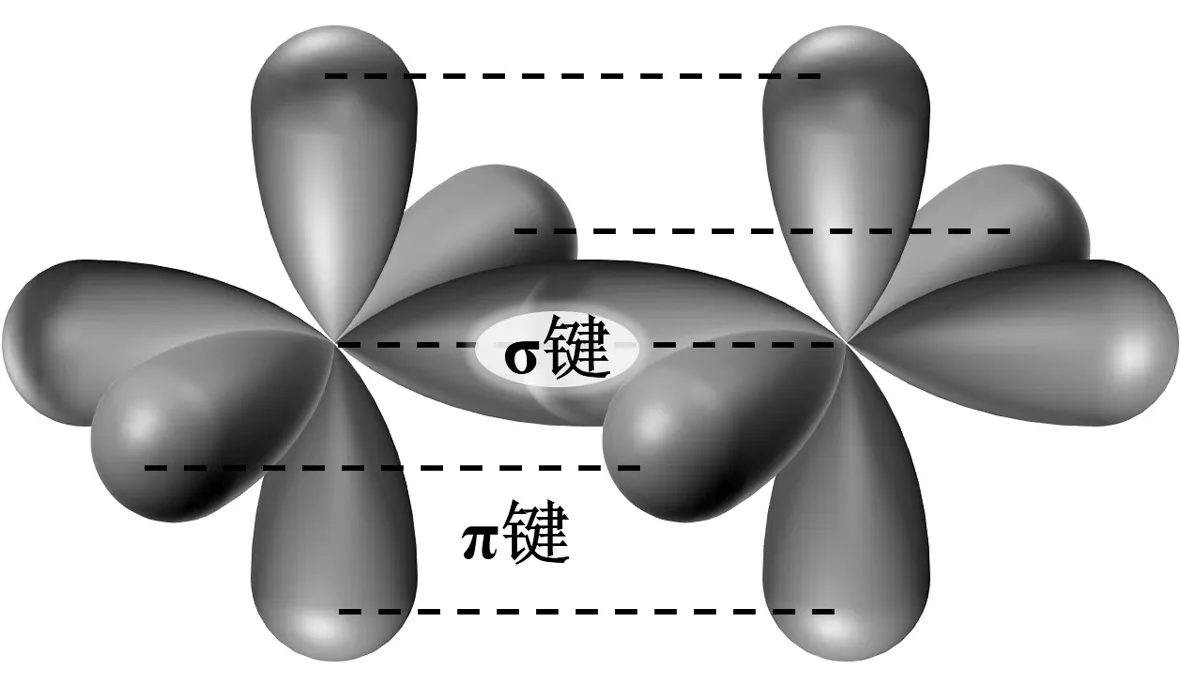
图10 用三维效果表示N2的成键情况
若制作一大一小的半纺锤体,则可组合成sp3杂化轨道(图11a)。如果设计者发挥想象力,还可以进一步设置更多有趣的形状,例如可以借助设置圆环的三维结构,将其与p轨道结合制作成dz2原子轨道等(图11b)。
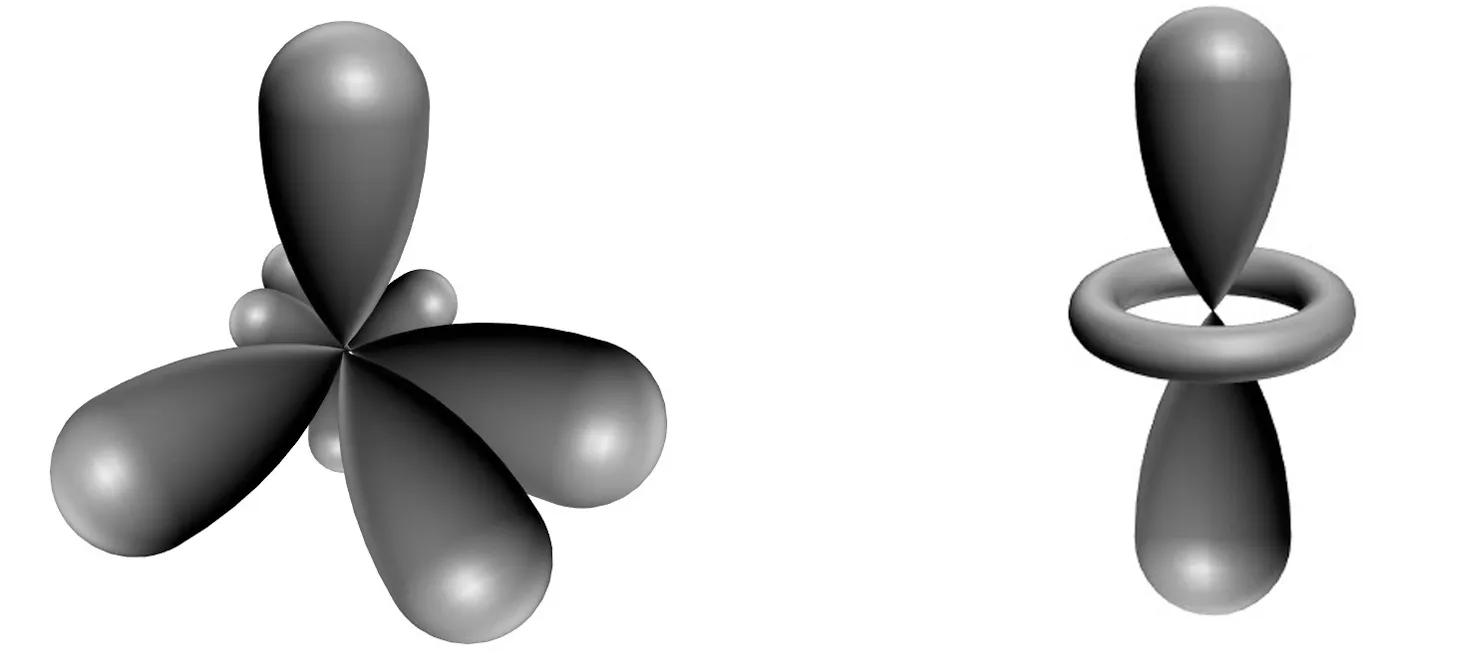
(a)sp3杂化轨道 (b)dz2轨道
4 结束语
本文详细介绍了如何利用PowerPoint自带的三维效果工具制作物质结构立体模型,将学生很难想象的微观结构用直观、立体的三维空间模型进行展示,帮助学生突破平面思维障碍,达到更好的教学效果和学习目的。广大高中化学教师只要充分挖掘教学素材,也能借助PowerPoint的三维效果,实现对物质结构立体模型的开发,制作出具有优秀三维展示效果的教学课件,满足高中化学课堂的授课要求,帮助学生深化对晶体结构和原子、分子结构的认识,提升学生的化学学科核心素养。